반응형
아이폰을 컴퓨터 파워포인트 리모컨으로 만드는 방법입니다.
PPT 발표할 때 유용하게 사용할 수 있습니다.
공유기가 필요한 것도 아니며, USB 케이블이 되지 않아도 됩니다.
PPT를 재생할 컴퓨터가 무선랜만 장착되어 있다면 끝! iTunes도 필요하지 않습니다.
필요한 것은 서버프로그램과 아이폰 앱
노트북으로 하기 때문에 왠만해서는 무선랜이 달려 있겠죠?
방법은 아이폰에서 개인용 핫스팟을 통해 Wi-Fi를 열고, 노트북에서 접속, 그 후 아이폰에서 리모컨 앱을 통해 리모컨으로 만드는 것입니다.
먼저 아이폰 앱과 PC에 서버 프로그램을 설치해야 합니다.
 |
 |
앱 명칭은 RemoteX Premium
유료 앱처럼 생겼지만 무료이며, 앱내 구매로 다양한 기능을 추가 할 수 있습니다.
하지만 무료 버전으로도 리모컨 기능을 사용할 수 있습니다.
우측의 서버프로그램을 노트북에 설치하고 실행합니다.
하지만 무료 버전으로도 리모컨 기능을 사용할 수 있습니다.
우측의 서버프로그램을 노트북에 설치하고 실행합니다.
설정-일반-네트워크-개인용 핫스팟에서 설정할 수 있습니다.
USB가 아닌 Wi-Fi 핫스팟으로 설정해 줍니다.
그 후 노트북에서 무선랜을 통해 나타나는 아이폰을 선택해서 연결합니다.
※ 이때 노트북에서 인터넷을 하게 되면 아이폰으로 인터넷을 하게 됩니다.
아이폰에서 애을 실행 한 다음 서버를 등록해 줘야 합니다.
좌측 하단에 아이콘을 누른 다음, 서버를 추가시켜 줍니다.
iTunes의 봉쥬르가 없기 때문에 수동으로 추가시켜줘야 합니다.
개인용 핫스팟의 IP 범위는 172.20.10.xxx 입니다. 주로 2부터 시작해서 하나하나 넣다보면 연결되는 것을 찾습니다.
아니면 노트북에서 할당받은 IP를 확인합니다.
윈도우키+R을 누르고 CMD를 친 다음 엔터, ipconfig를 치면 할당받은 IP주소를 알 수 있습니다.
이 주소를 입력하고 추가시킨 다음, 연결하면 됩니다.
좌측 화살표를 누르면 PPT가 나타납니다.
이것을 누르면 PPT를 제어할 수가 있습니다.
이것 말고도 많은 종류의 플래이어를 제어할 수 있습니다. 곰플레이어, 팟플레이어 등 많은 것을 무료로 제어 할 수 있습니다.
이제 쉽게 리모컨으로 만드세요 ^^
반응형
'iPhone > iPhone Tip' 카테고리의 다른 글
| 스마트폰으로 전자신문 바로보기! (0) | 2011.06.21 |
|---|---|
| 아이폰에서 음악방송 듣기 (2) | 2011.06.15 |
| 아이폰, 아이팟 터치 73가지 팁 모음 (4) | 2011.05.24 |
| 아이폰에서 갑자기 문자 알람이 오지 않는 경우 해결법 (0) | 2011.05.22 |
| 안드로이드, 아이폰에서 네이버 쪽지 이용하기 (10) | 2011.05.21 |



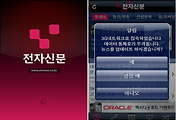
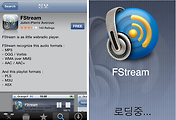
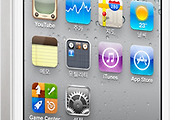
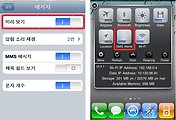
댓글